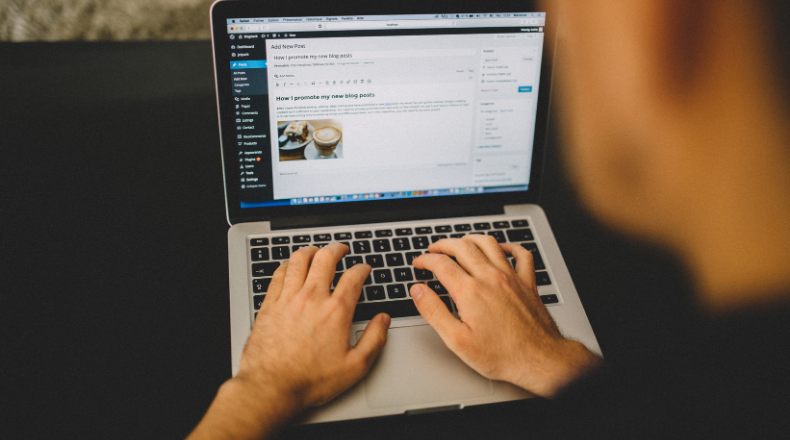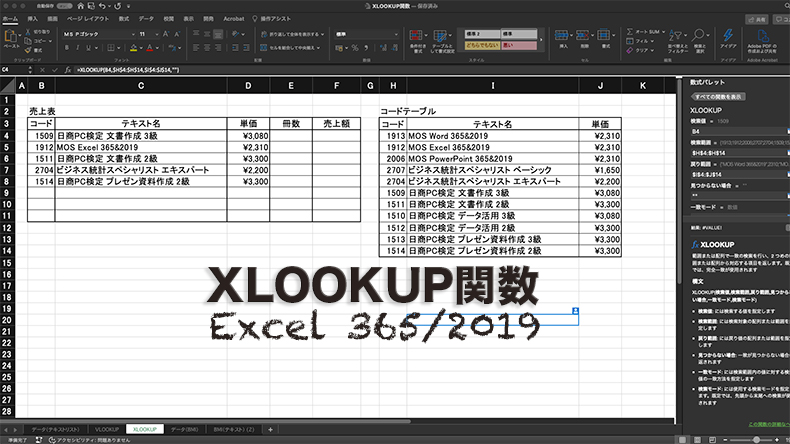こんにちは。
@OfficeTAKUです。
ご存知のことと思いますが、Excelのバージョンが上がる度にExcelの関数も増えています。
今回は Excel 365 、 Excel 2019 から追加された関数、IFS関数について。
- Microsoft Excel for Mac バージョン16.46
- Microsoft Excel for Microsoft 365 MSO 16.0
IFS関数
従来のIF関数では条件判断が複数に渡る時はIF関数の中にさらにIF関数を入れ込んでいく、いわゆる「ネスト」させていました。
IFS関数ではネストさせることなく、複数の条件を設定して、表示する値を設定できます。
【IFS関数】
=IFS(論理式1,真の場合1,論理式2,真の場合2,論理式3,真の場合3,…)
(条件は最大 127 個まで)
IFS関数で3つの評価A,B,Cを表示させる数式
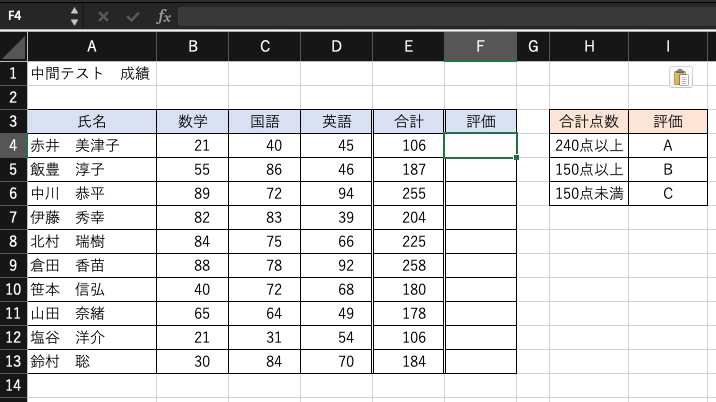
下図のようなテスト結果データを利用して、A、B、C の評価を表示させてみましょう。
条件は合計点が、
A 240点以上
B 150点以上
C 150点未満(A,B以外)
【数式:セルF4】
=IFS(E4>=240,”A”,E4>=150,”B”,TRUE,”C”)
関数の引数ダイアログボックス(イメージ):Windows
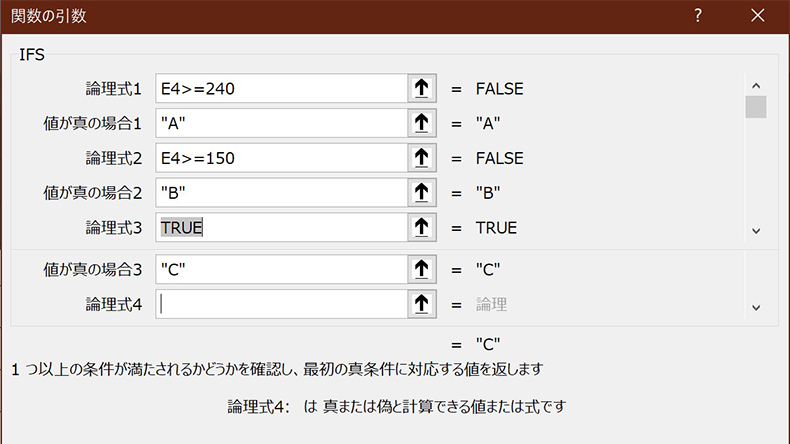
関数の引数ダイアログボックスの入力例
注意:画像合成してあります。実際はダイアログボックス内でスクロールして下さい。
数式パレット作業ウインドウ(イメージ):Mac
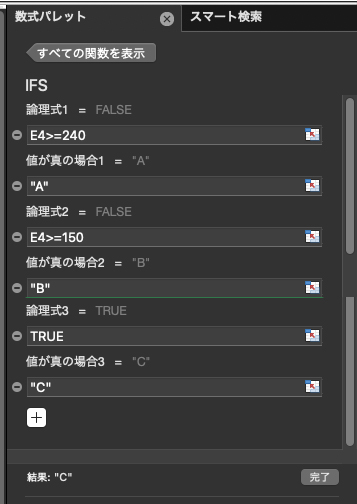
数式パレットの入力例
注意:画像合成してあります。実際は数式パレット内でスクロールして下さい。
ポイントとしては、数式をみて分かる通り、
A(240点以上)、B(150点以上)、以外だったらの部分の「論理式3」(従来の感覚だったら「偽の場合」)に、[TRUE]といれるところです。
最初は知らずに、[TRUE]ではなく “E4<150” と記述しました。 それでも大丈夫でした。
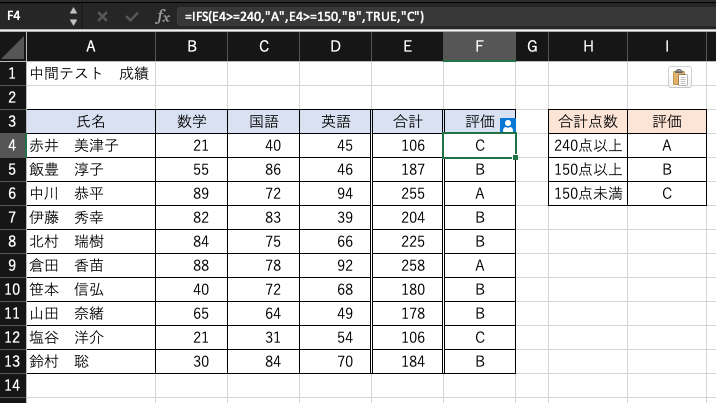
完成例
IFS関数とIF関数での数式比較
IFS関数を使用した数式と、IF関数をネストさせた数式を比較すると、わかりやすいと思います。
まとめ
Excel 365,2019で追加された IFS 関数
IF関数をネストさせることと比べると、
- 数式の入力、特に関数の引数ダイアログボックスを利用しての入力が楽である
- IF関数のネストと比べて遥かに多くの条件を設定できる
- 下位バージョンでは利用できない
会社や学校で、Excel2016以前が使用されている状況では使わない方がいいですね。
共有する必要がなければ、IFS関数ぜひ利用してみてください。